在excel工作表中添加折线图的步骤
我们在excel工作表的处理过程中,经常会需要把一些数据用图表的形式表现出来,使得数据更加直观明了。在excel工作表中添加折线图,方便易操作,能够使得数据呈现方式简洁明了。那么在excel工作表中怎么添加折线图?下面小编就为大家详细介绍一下,不会的朋友快快来学习吧!

1、打开excel。
点击并打开excel工作表,小编此处打开的是book1,如下图。
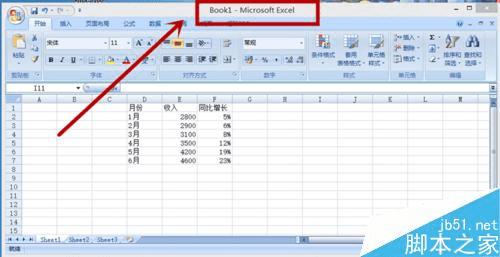
2、点击菜单栏中的”插入“。
在excel工作表上方的菜单中,点击”插入“,如下图。
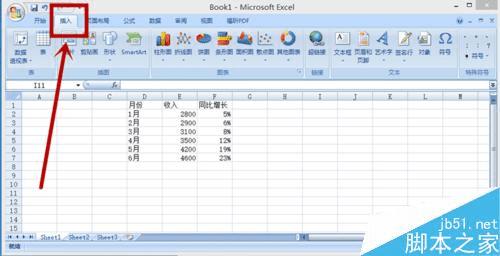
3、点击插入”折线图“。
在"插入"功能选项中,选择点击”折线图“,如下图。
4、选择折线图样式。
选择需要的折线图样式,小编此处选择的是二维折线图,如下图。
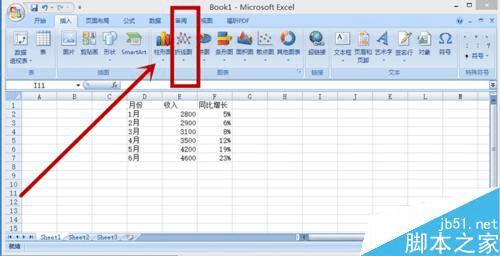
5、点击”选择数据“。
在菜单栏下方点击”选择数据“,如下图。
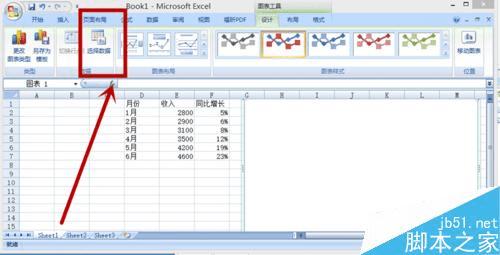
6、选择数据源。
根据工作表中的数据选择合适的数据源,确定后即可以折线图的形式呈现,如下图。
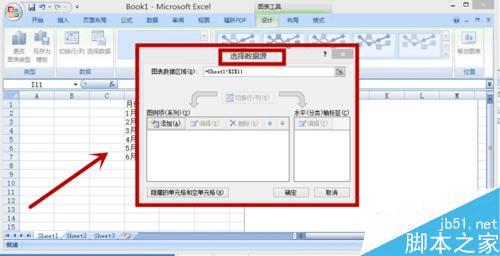
以上就是在excel工作表中怎么添加折线图方法介绍,操作不是很难,大家按照上面步骤进行操作即可,希望能对大家有所帮助!
本文地址:http://www.45fan.com/dnjc/45732.html
